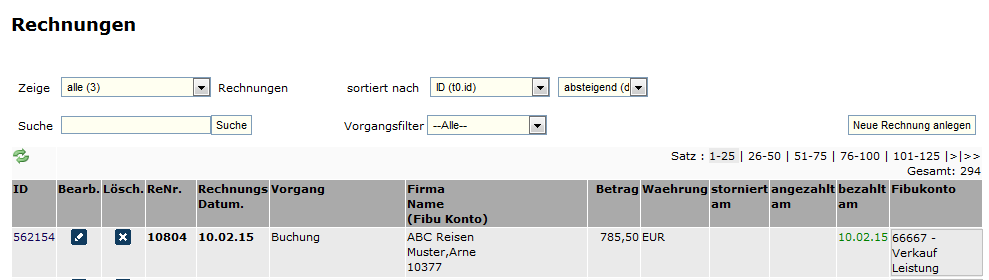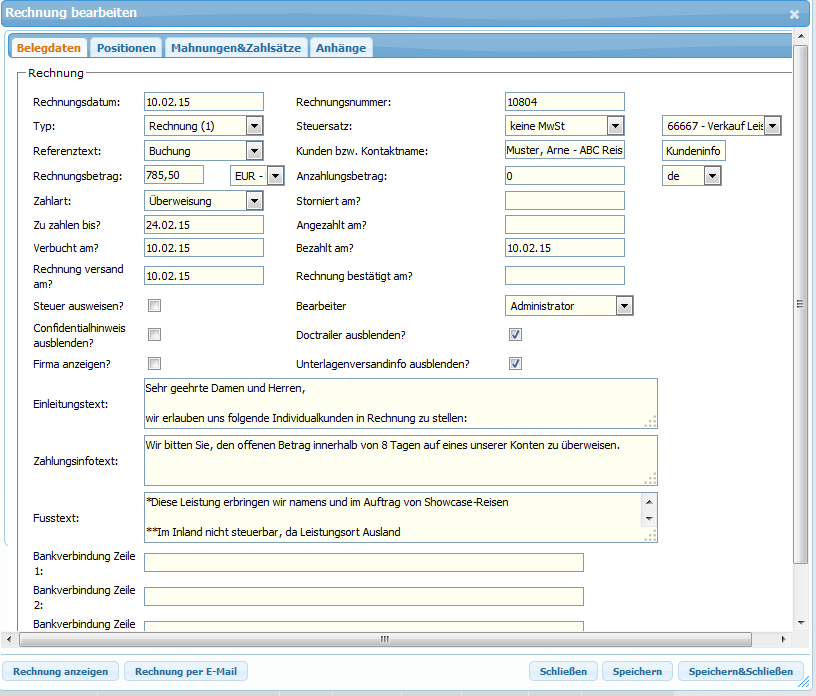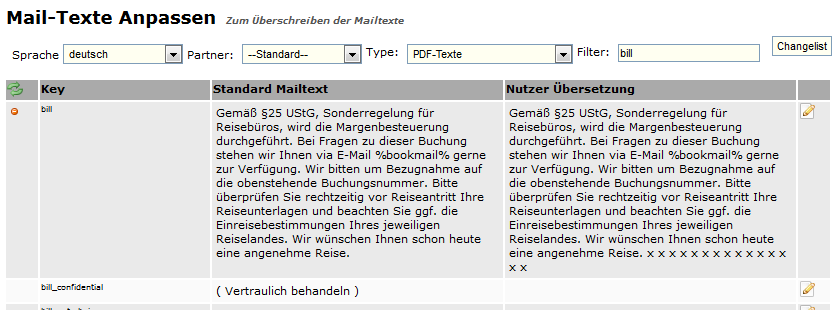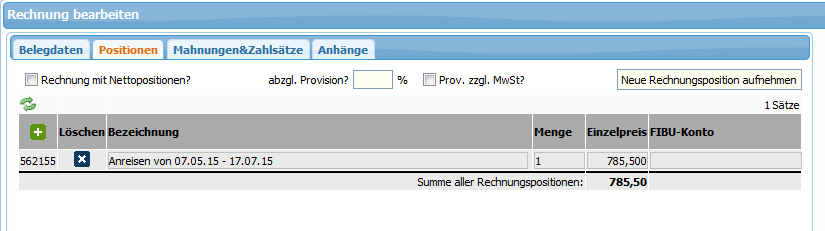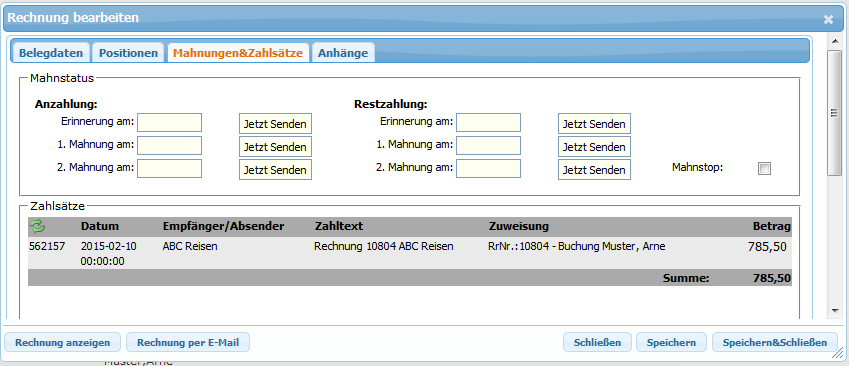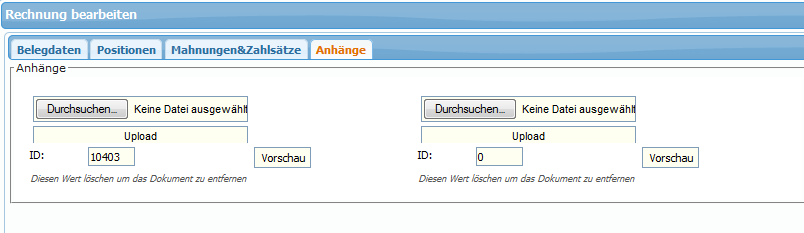Table of Contents
Rechnungen
In dieser Liste können sie die Rechnungen verwalten , die sie an andere Leistungsträger stellen. Dies können z.B. B2B Partner und sonstige Leistungsträger sein. Am Partner getätigte B2B Abrechnungen werden hier automatisch erstellt.
Neben der Anzeige (storniert, bezahlt, unbezahlt oder alle) kann nach der ID, KundenID, ReNr. und nach Re.Typ absteigend oder aufsteigend sortiert werden.
Der Vorgangsfilter kann Rechnungen mit dem Referenztext: Buchung, Gutschein, Bestellung oder sonstiges bzw. alle ausgeben.
Mit dem Button 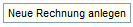 erstellen sie ein individuelle Rechnung.
erstellen sie ein individuelle Rechnung.
Zur Bearbeitung der Rechnung drücken sie auf  und mit
und mit  kann die Rechnung gelöscht werden.
kann die Rechnung gelöscht werden.
Rechnung bearbeiten
Belegdaten
Daten, Rechnungsbetrag und Datum
Dazu gehören diverse Daten, wie Datum (Rechnung, zahlen bis, verbucht, Rechnung versandt, storniert, angezahlt, bezahlt, Rechnung bestätigt), Rechnungsnummer, Rechnungsbetrag, Zahlart, der Kundenname, Steuersatz, FIBU-Konto, die ausgebende Sprache.
- Steuer ausweisen?: Es kann eingestellt werden, ob die Steuer auf der Rechnung ausgewiesen werden soll.
Text, Ansprechpartner und Bankdaten
Texte
Sie können den Einleitungs-, Zahlungsinfo- und Fußtext selbst hinterlegen. Ist hier nichts eingetragen, werden die Texte aus dem Modul Extras --Mailtext -PDF oder aus den Buchungstreckentexten herangezogen.
Mailtexte
Buchungsstreckentexte
- Confidentialhinweis ausblenden?: Legt fest, ob auf der Rechnung der Hinweis auf Vertraulichkeit ausgegeben werden soll.
- Doctrailer ausblenden?: Legt fest, ob auf der Rechnung der in der Travelseller-Config festgelegte Schlusstext (Bsp. : ``Gemäß §25 UStG wird die Margenbesteuerung …``) ausgegeben werden soll.“
- Firma anzeigen?: Legt fest, ob auf der Rechnung der Name der Firma ausgegeben wird.
- Unterlagenversandinfo ausblenden?: Sollen die in der Travelseller-Config festgelegte Unterlagenversandinfotext (Bsp. : ``Nach Erhalt Ihrer vollständigen Zahlung senden wir Ihnen umgehend Ihre Reiseunterlagen zu.``) ausgegeben werden .
Ansprechpartner (Bearbeiter)
Hier wird der Bearbeiter der Rechnung eingestellt. Dieser wird dann oben links auf der Rechnung mit dem am Benutzer hinterlegten Kontaktdaten angezeigt.(Freischaltung durch das TS Team notwendig.)
Bankdaten
Hier können sie bis zu 3 Bankverbindungen angeben. Ist nichts hinterlegt, werden die Bankdaten direkt aus der im System hinterlegten Bankverbindung (durch TS Team änderbar) angezeigt oder vorrangig die im Menü FIBU–Parameter unter Default Kontoverbindungen “Default Kontoverbindungen” angegebene Kontoverbindung für FIBU Rechnungen wird herangezogen.
Positionen
Hier können sie die einzelnen Rechnungspostionen mit Bezeichnung, Menge, Preis und FIBU-Konto angeben.
Mit 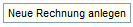 legen sie eine neue Position an.
legen sie eine neue Position an.
- Rechnung mit Nettopositionen?: Legt fest, ob die Rechnungspositionen Nettowerte sind. Ist diese Option gesetzt, werden auf der Rechnung die Beträge in netto ausgewiesen. Rechnungsbetrag zuzüglich der MWST
- abzgl. Provision?: Legt fest, ob zum Schluss noch Provision abgezogen werden soll.
- Prov. zzgl. MwSt? Legt fest, ob die Provision zuzüglich MWST ausgewiesen werden soll.
Sind diese Rechnungen erzeugte B2B Abrechnungen, werden alle Buchungsbeträge zusammengerechnet und hier als ein Betrag ausgegeben.
Mahnung & Zahlsätze
Mahnstatus
Hier können sie Zahlungserinnerungs- und Mahnmails an den Rechnungsempfänger schicken.
Zahlsätze
Hier werden die Zahlsätze also die getätigten Zahlungen des Rechnungsempfängers für diese Rechnung angezeigt.
Anhänge
Hier können bis zu zwei Dokumente (normalerweise PDF) an die Rechnung angehängt werden. Diese werden als zusätzliche Seiten ans Rechnungs-PDF angehängt. Sollte das Anhängen nicht funktionieren, wird der Mandant per Mail über den Fehler informiert. Dann muss meist das PDF mit einem anderen Programm erzeugt werden. Sollte ein Nicht-PDF Anhang hinterlegt sein, so wird er als separater Mail-Anhang verschickt.
Bei den B2B Abrechnungen wird hier automatisch die Liste der Buchungen angehängt.